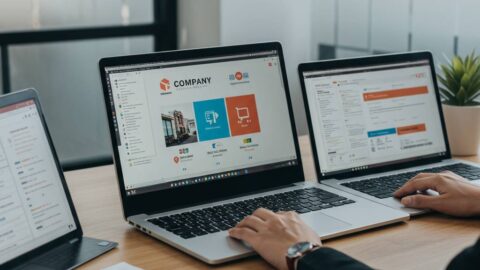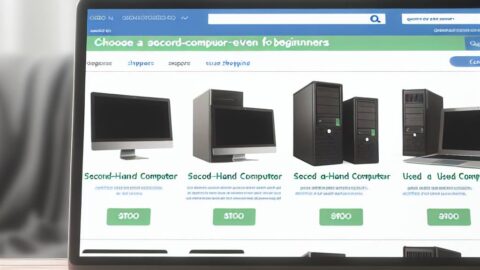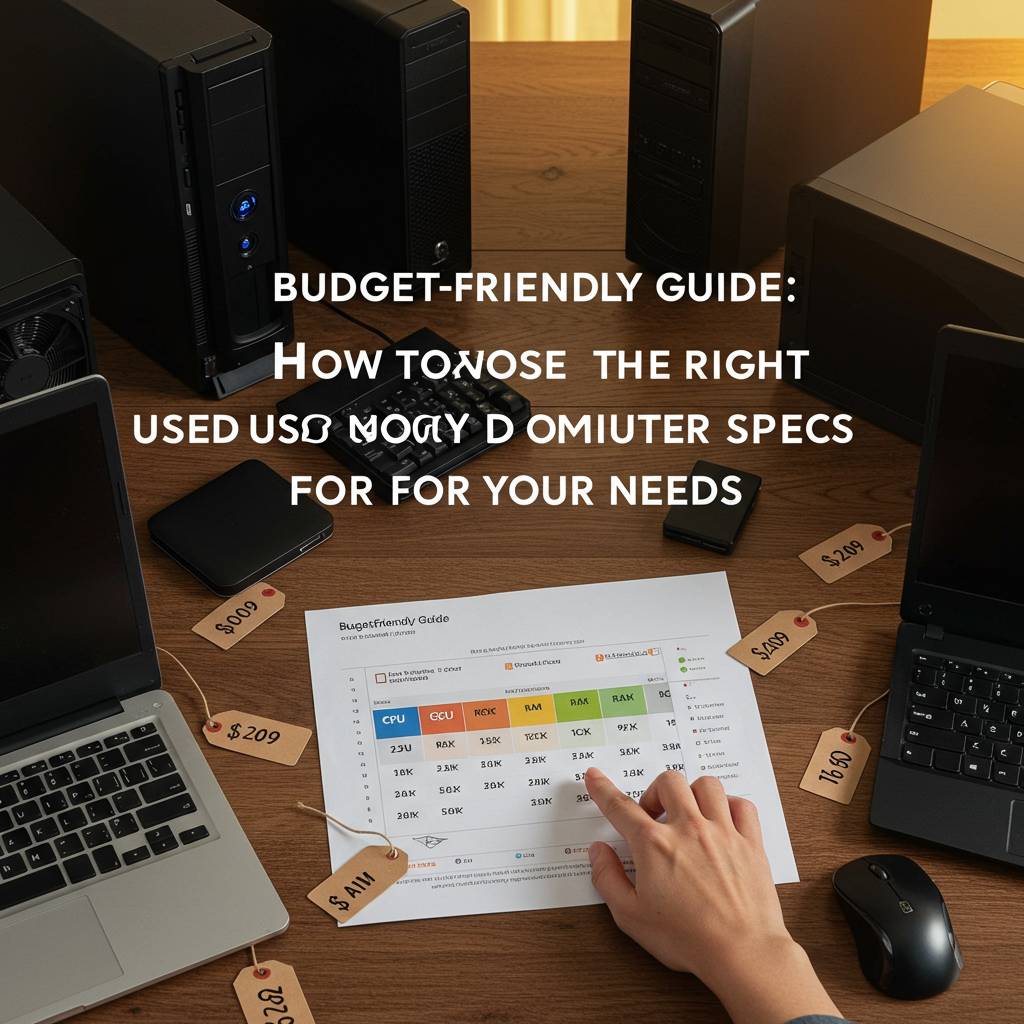
パソコン選びに悩んでいませんか?「安くて良いものが欲しい」「何を基準に選べばいいの?」という疑問をお持ちの方、必見です!
中古パソコンは新品より安く手に入る魅力がありますが、スペック選びを間違えると「思ったより動作が遅い」「すぐに買い替えることになった」という残念な結果に…。
私たちR∞PCでは、お客様一人ひとりの使用目的に合わせた中古パソコン選びをサポートしています。初心者の方からプロのクリエイターまで、予算と用途に最適なパソコンをご提案。
この記事では、3万円以下の初心者向けモデルから、動画編集やゲームにも対応できるハイスペックモデルまで、予算別・用途別の選び方を徹底解説します!さらに、実際にお客様から寄せられた声や、私たちスタッフのおすすめポイントもご紹介。
R∞PCならではの「無期限保証」付きで、長く安心して使えるパソコン選びのコツをお伝えします。テレワーク需要が高まる今だからこそ知っておきたい、賢い中古パソコンの選び方をマスターしましょう!
1. 3万円以下でも大丈夫!初心者向け中古パソコンの選び方と注目スペック
3万円以下の予算でパソコンを探している方には、中古市場が大きな味方になります。初心者の方が日常的な作業をストレスなく行うためには、いくつかの重要なスペックに注目する必要があります。
まず押さえておきたいのがCPUです。Intel Core i3(第5世代以降)やCore i5(第4世代以降)、AMD Ryzen 3シリーズが最低ラインとなります。これらのプロセッサーであれば、Webブラウジング、動画視聴、文書作成などの基本的な作業を快適に行えるでしょう。
メモリ(RAM)は4GB以上が必須です。Windows 10を快適に動かすなら8GBあると理想的ですが、予算が厳しければ4GBでも基本操作には対応できます。ただし、複数のアプリケーションを同時に開く習慣がある方は、可能な限り8GBを目指しましょう。
ストレージは従来のHDDよりもSSDを強くおすすめします。容量は128GB以上あれば、OSやよく使うアプリケーションを入れるには十分です。SSDを搭載した中古パソコンなら起動時間が大幅に短縮され、体感速度が格段に向上します。
ディスプレイは最低でもHD解像度(1366×768)、できればフルHD(1920×1080)が望ましいでしょう。バッテリー寿命については、モバイル用途がなければ気にする必要はありません。中古パソコンはバッテリーが劣化している場合が多いため、主に自宅で使用するなら電源アダプターを常に接続して使うことを想定しておくといいでしょう。
実際の購入先としては、ジャンク品専門店などの大手量販店の中古コーナーがおすすめです。こうした店舗では簡単な動作確認がされており、最低限の保証がついている場合が多いです。
特に初心者の方は、Microsoftオフィスが既にインストールされている製品や、Windows 10がプリインストールされた状態で販売されているモデルを選ぶと、余計な手間が省けて便利です。ビジネス向けモデル(ThinkPadやLATITUDEなど)は堅牢性が高く、中古でも長く使える傾向があります。
予算3万円以下でも、日常的な使用に十分耐えうる中古パソコンは多数存在します。スペックを見極めれば、コストパフォーマンスの高い一台に出会えるでしょう。
2. 動画編集したいなら必見!中古パソコンでも快適に作業できるスペックの秘密
動画編集は、パソコンにとって非常に負荷がかかる作業の一つです。多くの人が「動画編集には高性能な新品パソコンが必要」と思い込んでいますが、実は適切なスペックを選べば中古パソコンでも十分快適に作業できるのです。
まず押さえておきたいのが、動画編集に重要な4つの要素です。「CPU」「メモリ」「グラフィックボード(GPU)」「ストレージ」です。これらをバランスよく選ぶことが、快適な動画編集環境を構築するカギとなります。
CPUは動画編集の心臓部。中古でも第8世代以降のIntel Core i7、または同等性能のAMD Ryzen 7以上を選びましょう。特に「マルチコア性能」が高いモデルが理想的です。例えば中古の「Dell Precision」シリーズやLenovoの「ThinkPad Pシリーズ」などのワークステーションクラスは、コスパ良く高性能CPUを手に入れられます。
メモリは最低16GB、できれば32GB以上あると安心です。フルHD編集なら16GBでも対応可能ですが、4K編集を視野に入れるなら32GB以上が望ましいでしょう。中古パソコン購入後にメモリ増設可能なモデルを選ぶのも一つの戦略です。
グラフィックボードは、特にAdobe PremiereやDaVinci Resolveなどのソフトを使う場合に重要です。NVIDIA GeForce GTX 1060以上、または同等のAMD Radeonカードが搭載されたモデルを狙いましょう。「HP ZBook」や「MSIのクリエイター向けノート」などが中古市場でもコスパ良く見つかります。
ストレージは、作業速度に直結します。必ずSSDが搭載されたモデルを選び、容量は最低でも512GB以上、できれば1TB以上あると安心です。動画ファイルは非常に容量を食うため、外付けHDDの併用も検討しましょう。
具体的な中古パソコンの選び方としては、もともとクリエイター向けやビジネス向けの上位モデルだったものを狙うのがポイントです。例えば、Apple MacBook Proの2018年以降モデル、Dell XPS 15/17、Lenovo ThinkPad P1/X1 Extremeなどは、中古でも十分な性能を発揮します。
予算別に見ると、8万円前後で2〜3年前のクリエイター向けノートが手に入ることもあります。10〜15万円の予算があれば、より高性能な機種や比較的新しいモデルを選択できるでしょう。
また、デスクトップとノートの選択も重要です。持ち運びの必要がなければ、同価格帯ではデスクトップの方が高性能なものを入手できます。HPのZ4 WorkstationやDellのPrecisionタワーなどは、プロ仕様の性能を中古価格で手に入れられる掘り出し物です。
最後に注意点として、中古パソコンを購入する際は、必ず信頼できる販売店から購入しましょう。家電大手の中古コーナーや大手家電量販店の中古販売は、保証やアフターサービスも充実しており安心です。オンラインでは、実績ある中古専門店がおすすめです。
適切なスペックの中古パソコンを選べば、動画編集も思いのままです。新品と比べて大幅にコストを抑えながらも、クリエイティブな作業を快適に行える環境を手に入れましょう。
3. 在宅ワークに最適な中古パソコン選び!予算別おすすめスペックとプロが教える選定基準
在宅ワークの普及に伴い、自宅用パソコンの重要性がますます高まっています。リモートワークにおいては、安定したパフォーマンスを発揮するパソコンが必要不可欠です。しかし、新品のパソコンは高額な投資となるため、中古パソコンを検討する方も多いでしょう。
中古パソコンは予算を抑えながらも、必要十分なスペックを確保できる賢い選択肢です。ここでは、在宅ワークの種類別に最適な中古パソコンのスペックを予算別にご紹介します。
■予算3万円以下の在宅ワーク用中古パソコン
メール対応やテキスト入力、軽めのウェブ会議など基本的な業務のみであれば、比較的低予算でも十分なパフォーマンスを得られます。
【最低限必要なスペック】
・CPU:Core i3(第6世代以降)
・メモリ:8GB
・ストレージ:SSD 128GB以上
・OS:Windows 10
この価格帯でおすすめなのはLenovo ThinkPad X250やDell Latitude E5470などのビジネスノートです。耐久性が高く、キーボードの打ちやすさも在宅ワークには重要なポイントです。
■予算5万円前後の在宅ワーク用中古パソコン
複数のアプリケーションを同時に使用したり、頻繁なウェブ会議や資料作成がメインの方におすすめです。
【おすすめスペック】
・CPU:Core i5(第8世代以降)
・メモリ:16GB
・ストレージ:SSD 256GB以上
・OS:Windows 10
・ディスプレイ:Full HD(1920×1080)
HP EliteBook 840 G5やDell Latitude 7490などが候補となります。バッテリー持続時間も長く、自宅内での移動にも便利です。
■予算8万円前後のハイスペック中古パソコン
デザイン作業や動画編集、プログラミングなど、リソースを多く使う作業を行う方向けです。
【必要スペック】
・CPU:Core i7(第9世代以降)またはRyzen 7
・メモリ:32GB
・ストレージ:SSD 512GB以上
・グラフィック:独立GPU搭載モデル
・ディスプレイ:Full HD以上、できればWQHD(2560×1440)
Apple MacBook Pro(2018年以降モデル)やDell XPS 15、ASUS ZenBookシリーズなどのクリエイティブ向けモデルが適しています。
■プロが教える在宅ワーク用中古パソコンの選定基準
1. バッテリー状態のチェック
中古パソコンはバッテリーの劣化が進んでいる場合があります。バッテリーレポートで80%以上の健全性があるものを選びましょう。
2. ポート類の確認
USBポートの数や種類、HDMI出力などの外部ディスプレイ接続オプションを確認しておくことが重要です。特に在宅ワークでは外部モニターの使用で作業効率が大幅に向上します。
3. キーボードとトラックパッドの状態
長時間の入力作業では、キーボードの打ち心地が重要です。可能であれば実際に触って確認するのが理想的です。
4. 拡張性
メモリやストレージの増設が可能かどうかも長期的な使用を考えると重要なポイントです。ThinkPadシリーズやDellのLatitudeシリーズは拡張性に優れています。
中古パソコンショップでは、保証付きの中古パソコンを取り扱っています。またインターネットでは専門店も信頼できるでしょう。
在宅ワークでは快適な作業環境が生産性に直結します。ご自身の業務内容と予算に合わせて、最適な中古パソコンを選んでください。適切なスペックのパソコンは作業ストレスを軽減し、長期的に見れば大きな投資リターンをもたらします。
4. ゲームも快適に遊びたい!中古パソコンで押さえるべきグラフィック性能と予算の目安
中古パソコンでゲームを楽しむなら、グラフィック性能は最重要ポイントです。予算5万円台からでも楽しめるタイトルはありますが、どの程度のスペックが必要なのでしょうか。
まず押さえておきたいのは、ゲーム用途ではGPU(グラフィックカード)の性能が決め手になるということ。オンボードグラフィックのみの格安モデルでは、マインクラフトなどの軽めのゲームしか動作しません。
【予算5〜8万円】
この価格帯では、NVIDIA GeForce GTX 1050Ti〜GTX 1060クラスのグラフィックカードを搭載した中古ゲーミングPCが狙い目です。フォートナイトやApex Legendsなどの人気タイトルを低〜中設定で楽しめます。メモリは最低でも8GB、できれば16GBあるとストレスなく遊べるでしょう。ドスパラやパソコン工房の中古コーナーで、このクラスの製品を見つけることができます。
【予算8〜12万円】
GTX 1660 Super〜RTX 2060クラスのグラフィックカードを搭載したモデルが視野に入ります。より高画質設定でのゲームプレイや、VRゲームも楽しめるようになります。CPU選びではCore i5/Ryzen 5以上の第8世代以降を目安にすると良いでしょう。また、SSDは必須で、容量は500GB以上あると安心です。
【予算12万円以上】
RTX 2070 Super以上のハイエンドグラフィックカードが狙えます。4K解像度でのゲームプレイや、最新AAA級タイトルを高設定で楽しむことが可能です。Core i7/Ryzen 7以上のCPUと組み合わせれば、ゲーム配信も快適に行えます。
中古パソコンでゲーム用途を検討する際には、単にスペックだけでなく、拡張性も重要なポイントです。将来的にグラフィックカードだけをアップグレードできる設計になっているか、電源ユニットの容量に余裕があるかなどをチェックしましょう。
また、購入前には必ず対応OSやドライバーの最新状況を確認することをおすすめします。中には古いGPUでは最新ゲームの動作保証がないケースもあります。
中古市場ではビジネス用PCとゲーミングPCで価格差が大きいため、同じ予算ならビジネスモデルの方が高性能な場合もあります。ただし、グラフィックカードの有無や電源の違いに注意が必要です。狙い目は企業のリース返却品などの高性能モデルです。
5. テレワークからクリエイティブ作業まで!目的別・予算別の中古パソコンスペック完全ガイド
中古パソコンを選ぶ際に最も重要なのは、自分の用途に合わせたスペックを見極めることです。予算と目的に応じた最適な選択肢を紹介します。
【テレワーク・基本的なオフィス作業向け】
■予算3万円前後
・CPU:第4世代以降のCore i3、もしくはCore i5
・メモリ:8GB
・ストレージ:SSD 128GB以上
・画面サイズ:13〜15インチ
おすすめモデル:ThinkPad X240/X250、Dell Latitude E7440
■予算5万円前後
・CPU:第6世代以降のCore i5
・メモリ:8GB〜16GB
・ストレージ:SSD 256GB以上
・画面サイズ:13〜15インチ(フルHD推奨)
おすすめモデル:ThinkPad X260/T460、Dell Latitude 7480
【動画視聴・軽いゲーム向け】
■予算4万円前後
・CPU:第6世代以降のCore i5
・メモリ:8GB
・ストレージ:SSD 256GB以上
・グラフィック:Intel HD Graphics 520以上
・画面サイズ:15インチ以上(フルHD)
おすすめモデル:HP ProBook 450 G3、ASUS VivoBook
■予算7万円前後
・CPU:第7世代以降のCore i5/i7
・メモリ:16GB
・ストレージ:SSD 512GB
・グラフィック:GeForce MX150/250クラス
・画面サイズ:15.6インチ(フルHD)
おすすめモデル:Dell Inspiron 15、HP Pavilion 15
【写真・動画編集向け】
■予算6万円前後
・CPU:第7世代以降のCore i7
・メモリ:16GB
・ストレージ:SSD 512GB
・グラフィック:GeForce GTX 1050クラス
・画面サイズ:15.6インチ以上(フルHD、色域75%以上)
おすすめモデル:Dell XPS 15(旧モデル)、HP ENVY 15
■予算10万円前後
・CPU:第8世代以降のCore i7/i9
・メモリ:16GB〜32GB
・ストレージ:SSD 512GB〜1TB
・グラフィック:GeForce GTX 1060以上
・画面サイズ:15.6インチ以上(フルHD/4K、Adobe RGBカバー率80%以上)
おすすめモデル:MacBook Pro 15インチ、ThinkPad P51
実際に購入する際の注意点として、バッテリーの状態とOS更新状況を確認しましょう。特にクリエイティブ作業やテレワークで長時間使用する場合は、バッテリー交換が必要になる可能性も考慮した予算計画が重要です。また、拡張性を重視するなら、メモリスロットやストレージベイの空き状況もチェックポイントとなります。中古パソコン専門店では、状態が保証された良質な中古PCを多数取り扱っているので、初めての方にもおすすめです。